Benieuwd of het mogelijk is om zonder simkaart Whatsapp te gebruiken? Het antwoord is ja! En in dit artikel lees je hoe je dit doet.
Hoe kun je WhatsApp gebruiken zonder Simkaart?
Wie heeft tegenwoordig geen smartphone? In dit digitale tijdperk waarin artificial intelligence steeds meer een rol begint te spelen en we overgenomen worden door automatisering, kunnen we niet meer zonder. Sommige mensen kiezen voor een dumphone omdat ze niet de afleiding willen van al die appjes.
Toch heeft het gros van de samenleving nog steeds een smartphone of smartwatch. WhatsApp waarmee je gratis kunt appen naar elkaar is nog steeds enorm populair. En wist je, dat je geen simkaart nodig hebt om gebruik te maken van Whatsapp? Als je het eenmaal hebt geïnstalleerd kun je de simkaart simpelweg uit je telefoon verwijderen, en nog steeds gebruik maken van Whatsapp.
Maar hoe doe je dat precies?
Gebruik nummer van vaste lijn
Je dient, wanneer je Whatsapp wilt gebruiken zonder simkaart, het nummer van je vaste lijn in te voeren. Er komt vervolgens een melding waarin staat dat sms-verificatie mislukt is. Daarna moet je kiezen voor de optie ‘Bel mij’. Je wordt dan gebeld op de vaste lijn, en krijgt een verificatiecode die je intoetst op Whatsapp.
Vervolgens kun je Whatsapp gebruiken. Maar ook met een Prepaidkaartje kun je simkaartvrij gebruik maken van de app. Wanneer je de app eenmaal geïnstalleerd hebt kun je het simkaartje eenvoudig uit je toestel verwijderen en toch de app blijven gebruiken!
Met tijdelijk nummer Whatsapp gebruiken
Het is tevens mogelijk Whatsapp zonder simkaart te gebruiken met een tijdelijk nummer. Er zijn website die een wegwerpnummer aanbieden. Dit zijn dus telefoonnummers die tijdelijk zijn en worden gebruikt voor het ontvangen van activerings-smsjes, voor bijvoorbeeld Whatsapp.
Dus je moet gewoon op internet zoeken met zoektermen als “Nep telefoonnummer voor verificatie” of “Nepnummer SMS”. Misschien dat de nummers al gebruikt zijn voor het activeren van andere accounts. Maar je kunt het zeker proberen! Wanneer je eenmaal op een site met tijdelijke telefoonnummers terecht bent gekomen kun je een nummer uitzoeken, je kunt er dan op klikken om te zien welke sms-jes onlangs zijn ontvangen op dat nummer.
Het kan zijn dat er al een WhatsApp-activeringscode tussen staat. In dat geval dien je een ander nummer te kiezen. Wanneer het gelukt is, gebruik je dit nummer dus om Whatsapp op je telefoon te installeren en voor het activeren van je account. Het is even een uitgezoek maar het is het proberen waard. Bezoek geen sites waar je je moet registreren want dat kost je geld.
Andere opties
Er zijn nog meer opties, om Whatsapp te gebruiken zonder Sim. Bijvoorbeeld door het gebruiken van de ChatSIM, deze is speciaal voor Whatsapp gemaakt, en deze heeft een geheel eigen telefoonnummer. Deze kun je dan gebruiken in plaats van je huidige telefoonnummer.
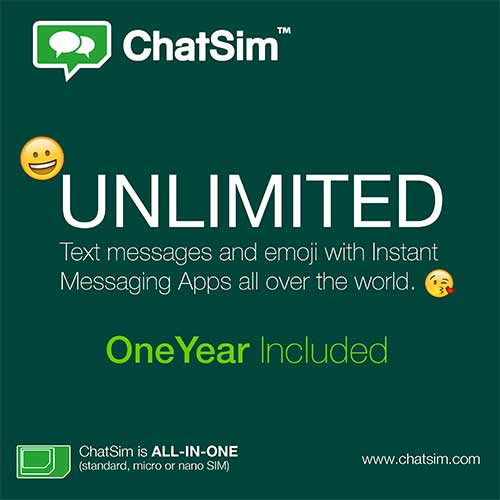
Je kunt hier nog veel meer mee, namelijk Facebook Messenger, LINE, Telegram, Hike, BBM en Kakao gebruiken. Vooral voor degenen die vaak op reis gaan is dit een mooie oplossing. De werking is echter niet geheel vlekkeloos en er zitten ook wat kosten aan verbonden.
De ChatSIM kost vijf dollar, maar er komen ook oplaadkosten bij en kosten voor activering, het verzenden van emoji’s enzovoorts. Ook dien je credits aan te schaffen voor het verzenden van foto’s en video’s en voor het voeren van VoIP-gesprekken. Houd daar rekening mee als je het aanschaft.
Ook voor de tablet
Tot slot nog een leuk weetje, ook op sommige tablets kun je Whatsapp gebruiken! Het werkt niet op alle tablets maar soms wel. Via de Playstore of whatsapp.com kun je het downloaden en op je tablet zetten. Je moet wel een nummer invoeren als je de applicatie opent op je tablet. Gebruik geen nummer van een mobiel waar je WhatsApp al op gebruikt.
Dat kan tot blokkering lijden. Tenzij je Whatapp op dat andere toestel verwijderd. Maar het kan ook op een andere manier met je tablet. In dit laatste geval moet je je smartphone wel gewoon bij de hand hebben (met simkaart erin). Je kunt op je tablet Google Chrome openen, naar whatsapp.com surfen en daar op de menuknop tikken. Vervolgens vraag je de desktopversie op van de website, scan je de qr-code. En daarna scan je met WhatsApp op je smartphone de qr-code onder ‘WhatsApp Web‘, welke in het zijmenu op je tablet te zien is. Het is allemaal nogal omslachtig, dus het eenvoudigste is natuurlijk gewoon WhatsApp op je smartphone gebruiken met simkaart. Waarom zou je moeilijk gaan doen?
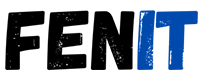



















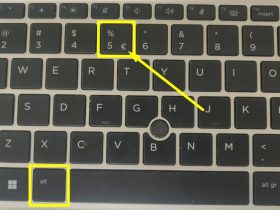

Reageer